כל אפליקציה שאתה מוריד במחשב Windows או במחשב הנייד שלך, צריכה להיות מעודכנת לעתים קרובות לגרסאות הגרסאות האחרונות. כך גם במקרה של נגן המדיה של VLC. אם אינך מעוניין להפסיד בתכונות העדכניות ביותר או שתרצה לקרוס, תצטרך לעדכן אותו על בסיס קבוע.
עדכוני נגן המדיה של VLC משוחררים על ידי פרויקט VideoLAN המציע גם תיקוני באגים, ומציג שינויי אבטחה, מלבד התכונות העדכניות ביותר. למרות שהוא מודיע לך באופן אוטומטי על כל העדכונים האחרונים בעת הפעלתו, העדכונים אינם מותקנים באופן אוטומטי. מה שאומר שתצטרך לבדוק בעדכונים בעצמך ואפילו להתקין אותם לחוויה ללא הפרעה ומשופרת.
בואו נראה כיצד לעדכן את VLC Media Player לגירסה האחרונה בקלות.
פתרון: שימוש באפשרות העזרה
שלב 1: לִפְתוֹחַ נגן מדיה VLC, הקלק על ה עֶזרָה אפשרות בחלק העליון של החלון ובחר בדוק עדכונים.

שלב 2: כעת הוא יבדוק אם קיימים עדכונים זמינים. המתן עד להשלמתו.
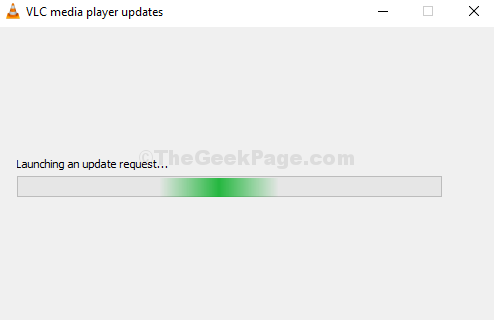
שלב 3: אם קיימים עדכונים כלשהם, תוצג תיבת דו-שיח שאומרת - גרסה חדשה של VLC (3.0.10) זמינה. באותה תיבת דו-שיח היא שואלת אותך - האם אתה רוצה להוריד אותו? לחץ על כן כדי להמשיך בהורדה.
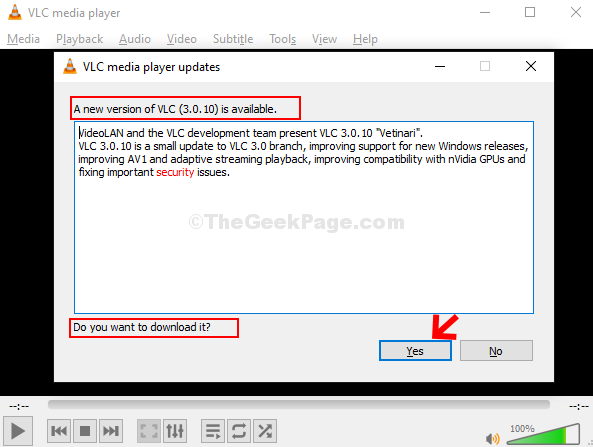
שלב 4: המתן לסיום ההורדה.
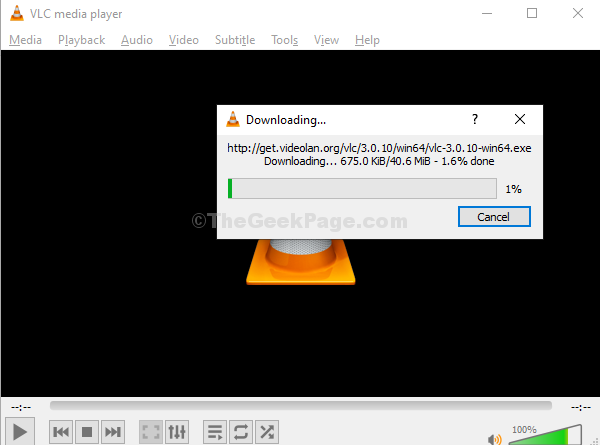
שלב 5: בהנחיה הבאה, לחץ על להתקין כדי להמשיך בהתקנה.
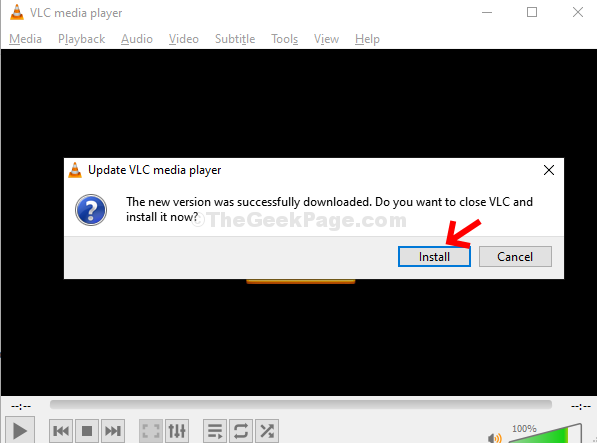
שלב 6: בתוך ה התקנת נגן המדיה VLC אשף שמופיע, לחץ על הַבָּא.
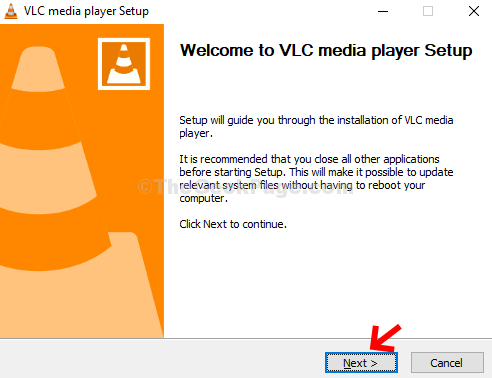
שלב 7: בחלון הבא, בדוק שדרג VLC באמצעות הגדרות קודמות (מומלץ) ולחץ על הַבָּא לַחְצָן.
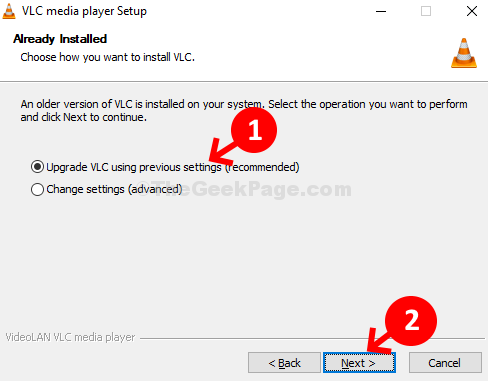
שלב 8: המתן לסיום ההתקנה.
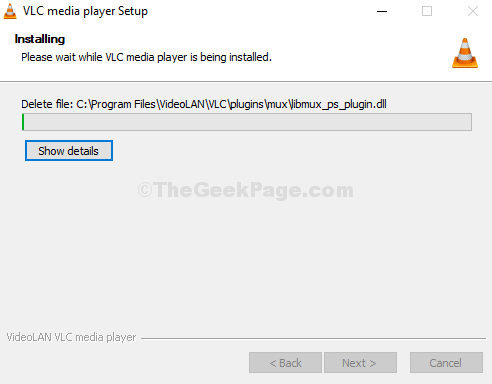
שלב 9: ה נגן מדיה VLC ההתקנה הושלמה כעת. הקלק על ה סיים לַחְצָן.
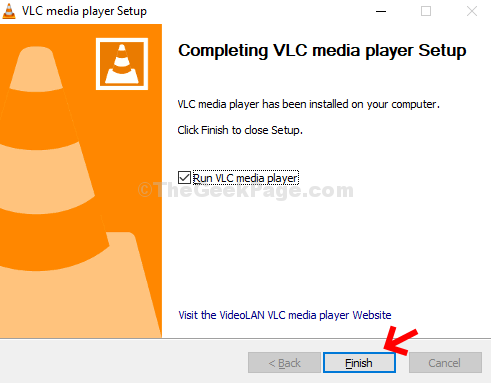
שלב 10: ה נגן מדיה VLC מתחיל מחדש ועכשיו אתה יכול ללכת אל עֶזרָה ולחץ על על אודות כדי לבדוק את הגרסה האחרונה.
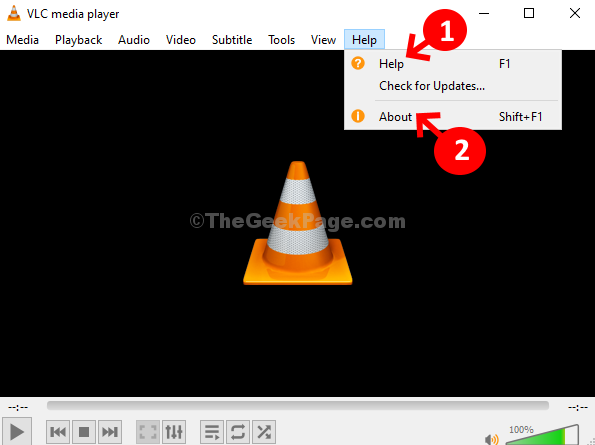
אתה גמור. הוא מעודכן כעת לגרסה האחרונה - 3.0.10 וטרינרי.


